前回の記事ではWindowsのPCからFedoraのPCに接続する方法を説明しました。
これからFedoraのノートパソコンでプログラミングをするにあたりおすすめの初期設定をコマンドと一緒に説明していきます。
アップデート
ソフトウェアパッケージを最新に更新します。
sudo dnf update -y
日本語入力
コーディングに英語の入力は必須ですが、日本語の入力も使うので設定しておきます。Setting→Keyboard→Japanese(Anthy)を選択して、細かい設定でひらがな、ローマ字入力を選択しましょう。
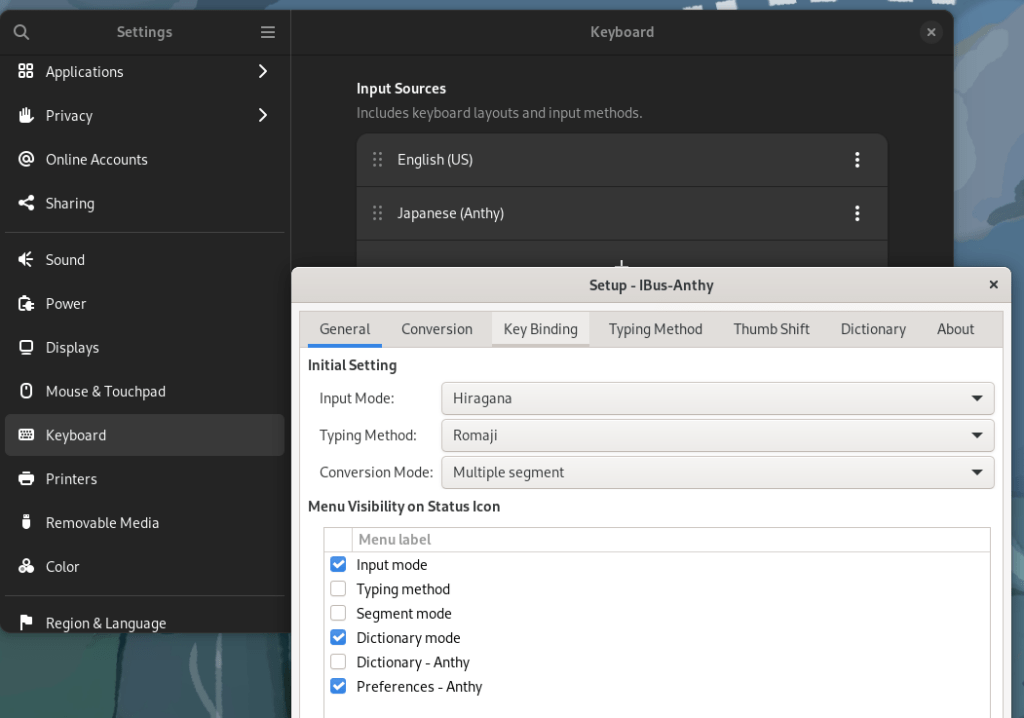
Google Chrome
グーグルクロームは必須ですね。インストールしておきましょう。
sudo dnf install fedora-workstation-repositories sudo dnf config-manager --set-enabled google-chrome sudo dnf install google-chrome-stable
VSCode
MicroSoftのGPGキーをインポートします。その後に、VSCodeのリポジトリを追加します。最後にインストールのコマンドでVSCodeのインストールを完了させます。
sudo rpm --import https://packages.microsoft.com/keys/microsoft.asc sudo sh -c 'echo -e "[code]\nname=Visual Studio Code\nbaseurl=https://packages.microsoft.com/yumrepos/vscode\nenabled=1\ngpgcheck=1\ngpgkey=https://packages.microsoft.com/keys/microsoft.asc" > /etc/yum.repos.d/vscode.repo' sudo dnf install code
これでcodeのコマンドでVSCodeが開けるようになりました。
Git
Gitはバージョンコントロールのツールでプログラミングでは必須です。
sudo dnf install git-all git version
Node.js
JavaScriptを使う人は必須ですね。
dnf module install nodejs:18/common #バージョン18の場合
GitHubにSSHキーを追加
GitHubはリポジトリをアップロードするために使います。セキュリティが強化され使っているPCでSSHキーを生成して、GitHubに追加しましょう。詳しい説明はこちらを見てください。
ssh-keygen cd /home/dan/.ssh/ #danはユーザー名 cat id_rsa.pub
catのコマンドで表示されたキーをGitHubに登録してOKです。
pip
Pythonのパッケージマネージャーです。
sudo dnf install python3-pip
プログラミングを進めていく上で他に使うものがあれば追加していきます。
お疲れ様でした。
